Този първи iPad превзе света през 2010 г. Оттогава Apple е продала повече от 500 милиона бройки, което включва Air, Mini и Pro варианти. Докато дизайнът стана по-елегантен и по-тънък след дебюта на таблета, един аспект не се е променил: Няма специален порт за извеждане на видео към телевизор.
Съдържание
- Използвайте Apple TV
- Използвайте AirPlay 2
- Използвайте адаптер
В това ръководство ви показваме как да свържете своя Ай Пад към телевизор въпреки очевидната липса на HDMI порт. Нашите методи включват използване на Apple TV, an AirPlay 2 Телевизор и адаптер, специфичен за вашия модел iPad. Методите са лесни, позволявайки ви да отразявате iPad или да предавате поточно съдържание за нула време.
Препоръчани видеоклипове
Използвайте Apple TV
Един скъп начин да свържете iPad към телевизор е да инсталирате приемник на Apple TV, който се свързва към един от HDMI портовете на телевизора. Apple продава две версии: HD моделът, започващ от $149 и 4K версията започвайки от $179.
Свързани
- Най-добри оферти на Apple: MacBook, AirPods, iPad, iMac, AirTags и др
- Apple може да се сблъска със „сериозен“ недостиг на iPhone 15 поради проблем с производството, се казва в доклада
- Най-добрите оферти за iPad в Prime Day: Ранните оферти се отнасят за най-добрите модели
И двата модела поддържат AirPlay, собствената безжична технология на Apple за поточно предаване на мултимедия от едно сертифицирано устройство на друго. Този протокол изисква изпращащото и приемното устройство да бъдат свързани към една и съща Wi-Fi мрежа.
Apple TV включва предимно всичко, което можете да използвате на iPad, но може да има моменти, когато искате да дублирате таблета, за да можете да тролите Facebook на вашия екран с размер на стена. В този сценарий искате да дублирате iPad.
Огледало на вашия iPad

Етап 1: Уверете се, че Apple TV и iPad са свързани към една и съща Wi-Fi мрежа.
Стъпка 2: Уверете се, че вашият телевизор е превключен към правилния HDMI порт, за да видите екрана на Apple TV.
Стъпка 3: На iPad плъзнете надолу от дясната страна на екрана, за да получите достъп до Центъра за управление.
Стъпка 4: Докоснете Огледален екран бутон, както е показано по-горе.
Стъпка 5: Докоснете вашето открито Apple TV устройство, посочено в изскачащия прозорец.
За да спрете отразяването, направете следното:

Етап 1: На iPad плъзнете надолу от дясната страна на екрана, за да получите достъп до Центъра за управление.
Стъпка 2: Докоснете бялото Apple TV бутон. Може да не пише конкретно „Apple TV“, ако преди това сте наименували устройството, като „Всекидневна“ или „Спалня“, както е показано по-горе.
Стъпка 3: Докоснете Спиране на дублирането бутон.
Споделете конкретни медии
Въпреки че Apple TV има голям избор от приложения, той не поддържа всичко, предлагано на iPad. Освен това може да не искате да отразявате екрана на вашия iPad.
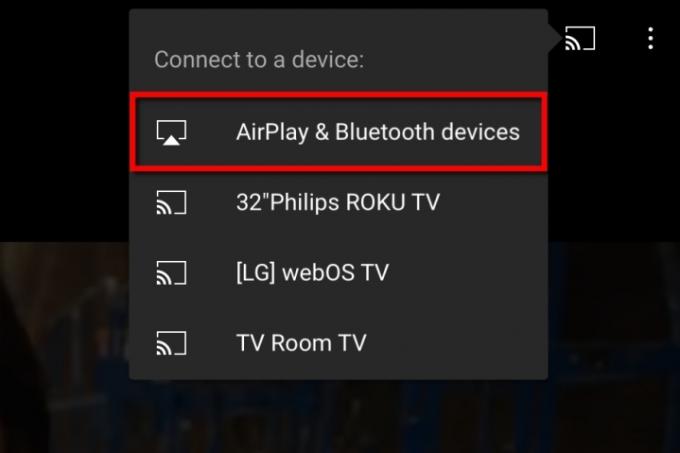
Етап 1: Уверете се, че Apple TV и iPad са свързани към една и съща Wi-Fi мрежа.
Стъпка 2: Уверете се, че вашият телевизор е превключен към правилния HDMI порт, за да видите екрана на Apple TV.
Стъпка 3: На iPad намерете медията, която искате да предавате поточно към телевизора.
Стъпка 4: Докоснете AirPlay икона, ако е налична. Ако не, докоснете Дял икона (поле със стрелка нагоре), първо последвано от AirPlay икона.
Стъпка 5: Докоснете откритото Apple TV устройство.
Стъпка 6: За да спрете стрийминг, докоснете AirPlay икона, разположена в долния ляв ъгъл.
Например, ако гледате видеоклип в YouTube на таблета си, можете бързо да го изпратите до приемник на Apple TV, без да се налага да отваряте собственото приложение на Apple TV и да търсите същото видео. Ето как:
Етап 1: Когато видеоклипът в YouTube е отворен на вашия iPad, докоснете Chromecast икона в горния десен ъгъл.
Стъпка 2: Докоснете AirPlay и Bluetooth устройства опция от падащото меню.
Стъпка 3: Докоснете целевото Apple TV устройство, посочено в изскачащия прозорец.
Използвайте AirPlay 2
Най-лесният начин да свържете iPad към телевизор е да използвате AirPlay 2. Това е второ поколение собствена безжична технология на Apple и част от iOS 11 и по-нови.
AirPlay от първо поколение позволява на собствениците на iPad да се свързват към своя телевизор с помощта на приемника на Apple TV. Сега производителите на телевизори интегрират по-новия протокол AirPlay 2 в своите телевизори, елиминирайки необходимостта от устройство Apple TV или досадни адаптери и кабели.
За да видите дали вашият телевизор включва AirPlay 2, посетете списъка на Apple. Функцията не беше пусната до 2019 г., така че има вероятност, ако вашият телевизор е бил произведен преди това, той да няма вграден
За да свържете вашия iPad към телевизор, съвместим с AirPlay 2, следвайте същите указания, посочени в раздела Apple TV. Единствената разлика е, че допълнителната приставка не се намира между вашия iPad и телевизора.
Използвайте адаптер
Третата, по-евтина опция е да свържете вашия iPad към телевизор. Тъй като таблетът няма традиционния HDMI изход, не можете просто да свържете кабел и да използвате телевизора като втори екран. При този сценарий ще трябва да закупите адаптер и видът, който получавате, зависи от iPad, който притежавате.
Има три различни порта, използвани във всичките четири варианта на таблета:
| 30-пинов конектор за докинг станция | Светкавица | USB-C |
| iPad (поколение 1, 2, 3) | iPad (4, 5, 6, 7, 8 поколение) iPad Mini (поколение 1, 2, 3, 4, 5) iPad Air (Gen 1, 2, 3) iPad Pro (Gen 1, 2) |
iPad Air (Gen 4) iPad Pro (поколение 3, 4) |
30-пинов конектор за докинг станция

Вероятно не се опитвате да свържете някое от първите три поколения iPad, тъй като те са стари като мръсотия и не се поддържат. Той използва спрения 30-пинов докинг конектор на Apple, който е дълъг и широк. Първоначално този конектор поддържаше само USB и FireWire, но Apple добави видео изход към момента, в който пристигнаха първите iPad.
Докато Apple изглежда е разпродаден, в Amazon има няколко адаптера на трети страни, за да свържете вашия овехтял iPad към телевизор, като 30-пиновия към HDMI адаптер LECMARK. Въпреки това изисква iOS 9.3 или по-нова.
Обърнете внимание, че iPad от първо поколение не може да отразява екрана си към телевизор.
Светкавица

Това е опростена версия на 30-пиновия конектор на Apple, намалявайки броя до 16. Представен през 2012 г., той е по-малък и по-тънък от своя предшественик, докато самият конектор има осем щифта от двете страни, което означава, че всяка страна може да бъде обърната нагоре, когато се постави в iPad.
Apple продава съвместим адаптер за $49.
Има по-евтини модели на трети страни, продавани чрез Amazon, като Lightning към HDMI адаптера на WorldboyU за $20.
USB-C

Apple бавно преминава към USB-C, най-новата версия на USB интерфейса, която, подобно на собствения Lightning интерфейс на Apple, поддържа двустранен конектор. Накратко, USB-C поддържа видео изход с висока разделителна способност, зареждане на друго свързано устройство (мислете за iPhone, iPod Touch) и свързване към множество устройства едновременно.
На пръв поглед портовете Lightning и USB-C изглеждат почти идентични: тънки, удължени овали. Погледнете обаче малко по-отблизо и ще видите, че са проектирани малко по-различно.
Докато Lightning на Apple поставя 16-те пина на мъжкия конектор (по осем от всяка страна), USB-C поставя своите 24 пина вътре в самото пристанище (12 от всяка страна). USB-C конекторът може да се счита за „женски“, въпреки че влиза в порта на таблета.
Можете да вземете съвместим адаптер от Apple за солидните $69, който добавя допълнителна HDMI, USB-C и USB-A свързаност.
Ако не се нуждаете от всичко това, има много решения на трети страни в Amazon като адаптера Anker USB-C към HDMI за $13.
Свържете своя iPad към телевизор
Етап 1: Свържете адаптера към вашия iPad.
Стъпка 2: Свържете HDMI кабел между адаптера и телевизора.
Стъпка 3: Превключете телевизора към правилния HDMI порт, за да покажете екрана на iPad.
Препоръки на редакторите
- Друг доклад предполага, че iPhone 15 Pro ще бъде по-скъп
- Как да заредите бързо своя iPhone
- Как да се отървете от Apple ID на някой друг на вашия iPhone
- Важната актуализация на сигурността за устройства на Apple се инсталира само за няколко минути
- iPhone 15: дата на пускане и прогнози за цена, изтичане на информация, слухове и др




